无线wifi手机需要认证的解决方法
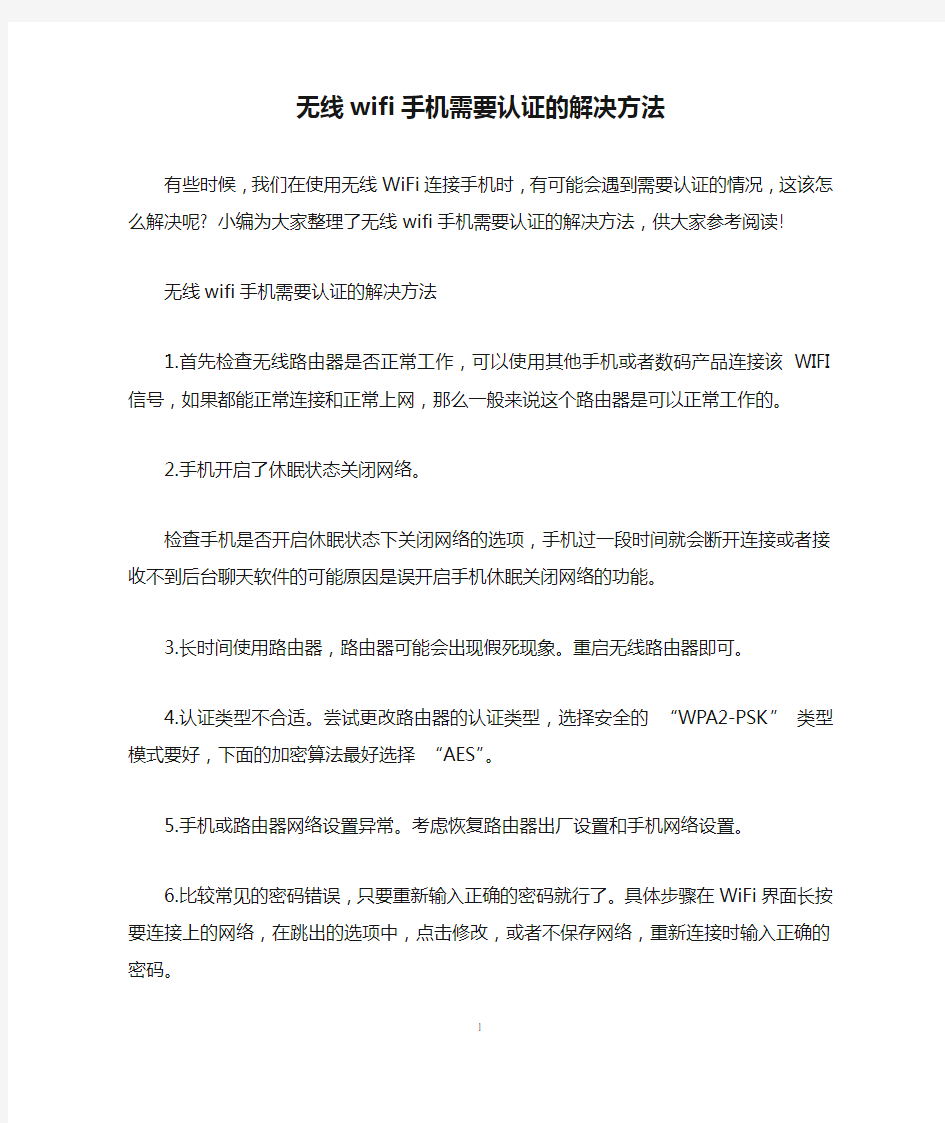
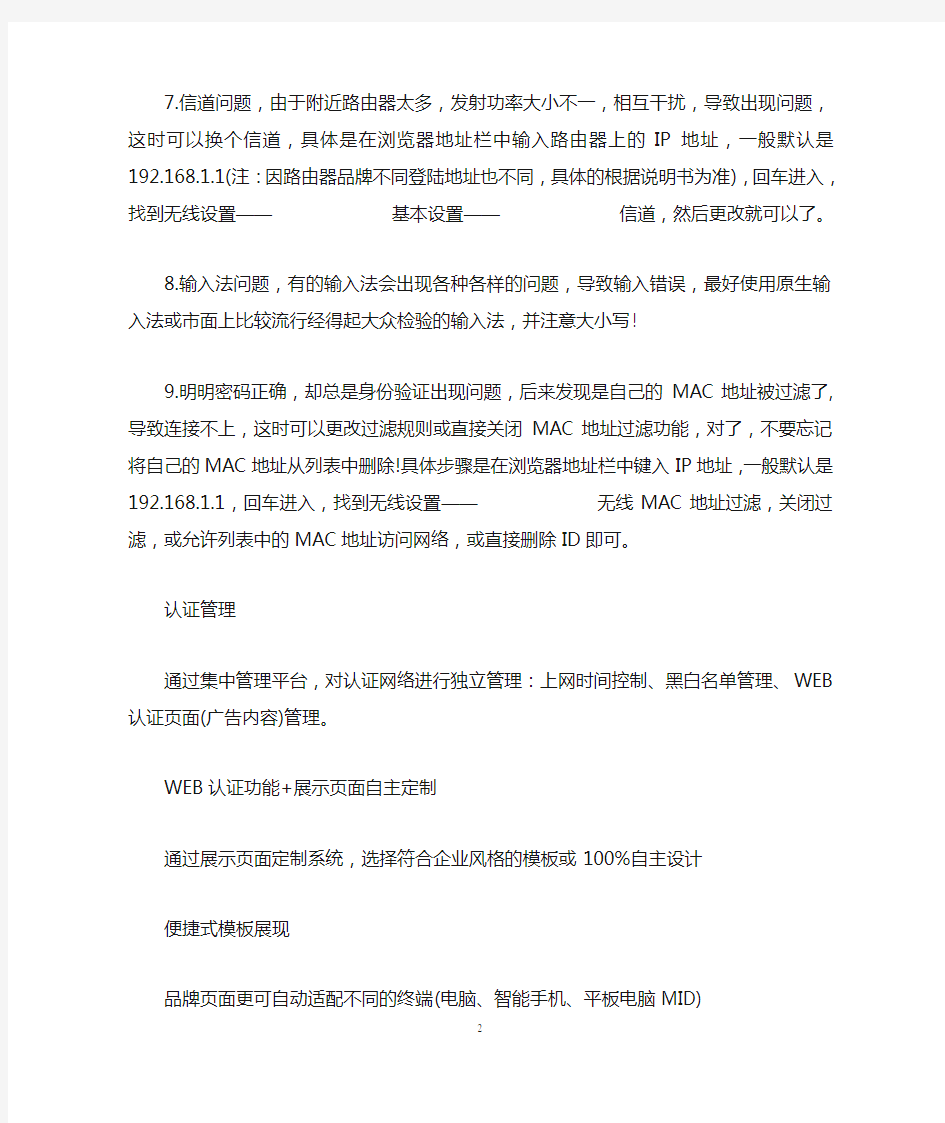
无线wifi手机需要认证的解决方法
有些时候,我们在使用无线WiFi连接手机时,有可能会遇到需要认证的情况,这该怎么解决呢? 小编为大家整理了无线wifi 手机需要认证的解决方法,供大家参考阅读!
无线wifi手机需要认证的解决方法
1.首先检查无线路由器是否正常工作,可以使用其他手机或者数码产品连接该WIFI 信号,如果都能正常连接和正常上网,那么一般来说这个路由器是可以正常工作的。
2.手机开启了休眠状态关闭网络。
检查手机是否开启休眠状态下关闭网络的选项,手机过一段时间就会断开连接或者接收不到后台聊天软件的可能原因是误开启手机休眠关闭网络的功能。
3.长时间使用路由器,路由器可能会出现假死现象。重启无线路由器即可。
4.认证类型不合适。尝试更改路由器的认证类型,选择安全的“WPA2-PSK”类型模式要好,下面的加密算法最好选择“AES”。
5.手机或路由器网络设置异常。考虑恢复路由器出厂设置和手机网络设置。
6.比较常见的密码错误,只要重新输入正确的密码就行了。具体步骤在WiFi界面长按要连接上的网络,在跳出的选项中,点击修改,或者不保存网络,重新连接时输入正确的密码。
7.信道问题,由于附近路由器太多,发射功率大小不一,相互干扰,导致出现问题,这时可以换个信道,具体是在浏览器地址栏中输入路由器上的IP地址,一般默认是192.168.1.1(注:因路由器品牌不同登陆地址也不同,具体的根据说明书为准),回车进入,找到无线设置——基本设置——信道,然后更改就可以了。
8.输入法问题,有的输入法会出现各种各样的问题,导致输入错误,最好使用原生输入法或市面上比较流行经得起大众检验的输入法,并注意大小写!
9.明明密码正确,却总是身份验证出现问题,后来发现是自
己的MAC地址被过滤了,导致连接不上,这时可以更改过滤规则或直接关闭MAC地址过滤功能,对了,不要忘记将自己的MAC地址从列表中删除!具体步骤是在浏览器地址栏中键入IP地址,一般默认是192.168.1.1,回车进入,找到无线设置——无线MAC 地址过滤,关闭过滤,或允许列表中的MAC地址访问网络,或直接删除ID即可。
认证管理
通过集中管理平台,对认证网络进行独立管理:上网时间控制、黑白名单管理、WEB认证页面(广告内容)管理。
WEB认证功能+展示页面自主定制
通过展示页面定制系统,选择符合企业风格的模板或100%自主设计
便捷式模板展现
品牌页面更可自动适配不同的终端(电脑、智能手机、平板电脑MID)
外部数据源认证
通过API的简单对接,实现从外部数据源的认证,如会员数据库、酒店管理系统等等;
高级管理功能
中央认证+品牌展示/信息发布+计时计费+统一管理
中央认证:用户在初次接入无线网络时,将被引导到商家指定的认证网页,并经过登录账号授权方可访问互联网(无需安装客户端)。
品牌展示/信息发布:在认证网页上,商家可以轻松地实现品牌价值的传递、促销信息的推送、即时信息的发布,与用户进行有效的互动。提高服务意识、提升服务水平。
计时计费:轻松实现按次、按流量、包时/天/月/年、分时段计费等方式,更可开通全自助的账号注册、在线支付、自动授权运营模式。
统一管理:热点监视、界面管理、流量控制、远程控制、账
号管理
无线覆盖系统方案
办公楼无线AP覆盖系统 设 计 方 案 马鞍山创新网络工程有限责任公司 编制日期:2017年3月26日
一、系统简介 (3) 1.1、无线覆盖系统 (3) 1.2、设计依据与规范 (3) 二、主要设计思想 (3) 三、系统组成及配置 (4) 3.1、网络管理设计 (4) 3.2、AP管理系统 (4) 3.2、多认证管理系统 (4) 3.3、智能带宽管理 (5) 3.4、行为管理 (5) 3.5、更多实用功能 (5) 3.6、集中式管理 (6) 3.7、网络负载均衡 (6) 四、施工图纸................................ 错误!未定义书签。 校园无线AP布置点(见图纸) ............. 错误!未定义书签。
一、系统简介 1.1、无线覆盖系统 在有无线覆盖的地方,手机等终端可以正常接收和发射信号,进行无线通信,例如可以上网,打电话,微信。在没有无线覆盖的地方,手机等终端无法进行无线通信。并由统一的管理器实现共同管理。 1.2、设计依据与规范 安全防范工程技术规范(GB50348—2004) 民用建筑电气设计规范(JGJ/T16-92) 电气装置安装工程施工及验收规范(GBJ232-90,92) 智能化系统设计图纸及甲方要求 二、主要设计思想 2.1、设计思路 随着数字化产品越来越普及,人们数字化网络需求也越来越强烈。无线网络给人们的生活、工作、学习带来便利。数字化的信息沟通已成为我们重要的信息获取和交流方式。办公楼整体区域布置无线AP信号覆盖,方便办公期间对无线上网的需求。 无线网络作为一项基础设施,其架构及技术是否合理将关系到投资者投资风险。采用不合理架构或不合理技术搭建的网络不具备良好的扩展性和技术前瞻性,将无法满足未来网络业务和规模扩展的需求,在未来网络规模和业务扩展时将使投资者面临重复投资的危险。 为避免以上问题的发生,充分保护网络建设者的投资,本次网络设计我公司推荐采用高性能WIFI无线交换技术理念为基础的WLAN解决方案。
认清网络环境,正确使用手机WIFI功能上网
认清网络环境,正确使用手机WIFI功能上网 随着越来越多的智能手机具备WIFI功能,如何发挥WIFI功能的优势,提高上网速度,一直是机友们追求的目标。可是,很多机友在使用WIFI过程中碰到了能发现无线网络环境却无法使用WIFI功能的情况。问题的关键是没有分清楚不同无线网络环境的区别。因为不同的无线环境需要按不同的方法来使用,并使用不同的软件。 一、公用无线网络 这里说的公用网络是指由政府或企业建设、众多接入点使用便于识别的统一的网络名称、供大众使用的WIFI网络。公用的无线网络可分为免费和收费两种。 免费的公用无线网络并不普遍。这样的网络一般是政府出资兴建。前几年不少城市纷纷提出了无线城市的口号,但真正投资建设的并不多,只在部分城市有(有些只是城市中的部分地区有)。香港是无线城市建设做得比较好的地区。政府在全香港建设了600多个免费的WIFI接入网点,统一使用freegovwifi(-e)为网络名称,有机会去的朋友可以试一下。 收费的公用无线网络一般是由电信运营商建设,覆盖点很多,在机场、车站、酒店等场所都能找到。这些网络使用统一的名称,如中国电信无线网络名为ChinaNet。使用这些无线网络必须经过电信运营商的认证以便进行计费。 目前三大运营商都在建设WLAN无线网络。目前中国电信的Chinanet无线网络覆盖范围是最广的,各项服务也比较好。下面就以中国电信的ChinaNet为例,介绍一下这些收费的公用无线网络的使用方法。(因为目前只有中国电信开发了针对Windows Mobile平台和Android平台的拨号程序,移动和联通还没有,使用起来不方便) ChinaNet无线宽带业务是中国电信为具备wifi功能的移动设备(笔记本电脑、手机、PDA 等)用户提供的在公共场所上网的服务。目前全国的ChinaNet接入点已达10万个,在机场、酒店、咖啡屋、商场等场所一般都能找到名为ChinaNet的无线网络。手机使用ChinaNet业务,必须在手机上安装中国电信开发的天翼宽带WIFI拨号程序(可在电信的天翼空间下载,分Windows Mobile版和Android版)进行拨号认证。这个拨号程序使用的账号就是电信的天翼手机号码(133/153/189),密码的获取方法是:手机先开启wifi功能,连接到ChinaNet (只是连接到接入点,还没有连接到互联网),打开手机自带的浏览器,输入中国电信无线宽带的登录认证页面地址https://www.360docs.net/doc/e7594493.html,(一般会自动跳转到这个地址),选择“天翼手机用户”,在账号栏输入手机号码,点击页面上的“临时密码”或“永久密码”按钮,电信会通过短信将8位数字的密码发送到手机上。临时密码有效期为6小时(注意:这个获取密码的界面用UC浏览器无法正常显示,只有用手机自带的浏览器才能正常显示)。 现在,启动天翼宽带WIFI拨号程序,以手机号码为账号,再输入刚才获取的密码,连接成功,可以上网了。 使用ChinaNet上网的好处是:速度更快,手机与AP之间的速率最低1M,最高可达54M,具体的速度与当时的网络条件、信号强度等有关。ChinaNet无线宽带上网一般是按时长计费的,更适合观看视频、下载软件等应用。这个时长与套餐中包含的手机上网流量没有关系。 中国电信的部分手机套餐及E9套餐里包含了一定的WLAN无线宽带时长,这样的用户使用ChinaNet业务时就不用另外付费了。 二、私有的无线网络 这里说的私有网络是指由企业自行开通无线接入设备、为本单位的客户、员工服务或个人自己使用的无线网络。可分为三种: (一)咖啡店、茶社、酒吧、酒店、宾馆等自行开通、为客人服务的无线网络。
无线网络优化系统工程师认证题库完整
一、不定向选择题(每题1.5分,共XX题XX分) 1.如果使用LAPD Concentration技术传输某三个载波小区的语音与信令且Confact为4,则需要使用Abits接口上PCM链路的多少个时隙? ( C ) A.4个 B.6个 C.7个 D.9个。 2.30/32的PCM系统中,用于传输同步信号的时隙是 ( A ) A.0时隙 B.16时隙 C.28时隙 D.32时隙 3.下列哪种情况,不需做位置更新 ( D ) A.用户开机 B.用户从一个位置区(LA)转移到另一个位置区(LA) C.由网络通知手机做周期登记 D.接续 4.IMSI Detach and IMSI Attach 信息存储在那个网络单元中 ( C ) A.BSC B.HLR C.MSC/VLR D.BTS 5.向基站传送测量报告的时间周期约为 ( D ) A.1秒 B.2秒 C.10毫秒 D.0.5秒 6.空闲模式下,短消息通过哪个逻辑信道完成发送 ( B ) A.BCCH B.SDCCH C.SACCH D.FACCH 7. 在空闲状态下手机用户改变所属小区会通知网络吗? ( C ) A.会 B.不会 C.会,如果同时改变了位置区 D.会,如果同时改变了所属BSC 8. 假设一部手机正在通话,此时有一个短消息发给它,那么短消息会占用哪个逻辑信道: ( C ) A.BCCH B.SDCCH C.SACCH D.FACCH 9. 移动台落地的短信息是通过什么信道来传送的? ( A ) A.MS空闲时通过SDCCH来传送,而MS忙时通过SACCH来传送 B.MS空闲时通过SACCH来传送,而MS忙时通过SDCCH来传送 C.都通过SDCCH来传送 D.都通过SACCH来传送 10. 周期位置更新的主要作用是: ( D ) A.防止对已正常关机的移动台进行不必要的寻呼。 B.定期更新移动用户的业务功能。 C.防止移动台与网络失步。 D.防止对已超出信号覆盖围或非正常掉电的移动台进行不必要的寻呼。 11. 设定两个频率f1,f2,下列哪种情况属三阶互调 ( B ) A.f1-f2, B.2f1-f2, C.3f1-f2 12. 送基站识别码信息的逻辑信道是 ( C ) https://www.360docs.net/doc/e7594493.html,CH B.FCCH C.SCH D.AGCH 13.以下哪种逻辑信道工作于盗用模式、专用于切换? ( A ) A.FACCH B.SACCH C.SDCCH D.FCCH 14.1个2M传输不用信令压缩的情况下最多可以开通几个载波: ( B ) A.9个 B.10个 C.12个 D.15个 15.空闲状态下,MS每隔 ( B ) 时间读一次服务小区BCCH上的系统信
手机连上wifi不能上网,5分钟解决问题
手机连上wifi不能上网,5分钟解决问题! 相信大家都被"手机连上wifi不能上网"的问题搞得头都大了,现在告诉大家解决这一系列问题的办法!7 e& y z( A2 i7 Y) E0 y1 [ 问题分析,原理这些就不说了,相信大家要的只是结果!不想看我费话的可以直接看红字一步一步操作!: ?: H$ Q5 W# ~$ k6 \& Z PS:以下IP请根据自己的路由器情况设置,如有的是192.168.1.1或有的是192.168.0.1填写自己路由器的. 问题( 1 ) : 手机以前能连上wifi上网,什么都没有改动,过几天就不能连接wifi了# ?; y" H) f3 P" s( f- E* G 解决办法: 设置路由器的DHCP服务,分配静态地址!2 g! h7 F1 n/ U" H 详细操作: 进入路同器设置页面,如"192.168.1.1"(不同的品牌IP地址不一样),选择"DHCP服务器"的"静态地址分配"那一项,MAC地址填写手机wifi的MAC地址(一共12位数,如: 43:9u:d3:ff:21:du 或43-9u-d3-ff-21-du ,不同品牌格式不一样),IP地址填写你想分配的地址(如:192.168.1.199 , 其中199可以随便换成1到255里任何一个数),状态选择生效,保存设置,手机立马就可以上网了. PS: 手机wifi的MAC地址,在手机设置里的关于手机里可以查到!30:17:C8:F5:7C:2A' V5 j+ Z6 y! z 问题( 2 ) : 手机能连上wifi,但是上不了网,打不开网页 解决办法: 路由器设置中DHCP服务器的NDS没有设置! 填写自己的DNS 详细操作: DHCP服务器设置 DHCP服务器启动; P/ [& o- n' `7 O4 f/ f 地址池开始地址: 192.168.1.100 地址池结束地址: 192.168.1.199 地址租期任意1 D: ^0 l5 f: q6 V/ ~6 K 网关: 192.168.1.1- Y/ I$ Q* U+ d; H 缺省域名: 不用填 主DNS服务器: 61.128.128.68 (最重要的就是这里了,必填,否则手机能连wifi但是上不了网)2 Z' j3 A: `1 Z& l4 i 备用DNS服务器: 61.128.192.4 (主DNS和备用DNS填自己城市的电信或网通的,你用的电信就填电信DNS) 问题( 3 ) : 前面2个问题的解决方法都用过了还是只能连上wifi但上不了网. 解决办法:手机不能自动分配IP或解析DNS,需要在手机wifi设置里手动设置静态IP,必须跟路由器设置相同1 G" a X: c" z. j4 D1 F6 ^) Z 具体操作: 以大家最头痛的摩托罗拉戴妃ME525为例,首先连接wifi,连好后还是不能上网,不要急,跟着我操作, 选择"无线和网络设置"---选择"wifi设置"---然后点击手机上的"田"字按键(图标:田,房子,返回,放大镜),底部会升起来灰色的工作栏,有两项"扫描"和"高级", 选择"高级"出现高级设置选项 w# @! _; m5 l* n7 M1 q 高级 点对点(Ad-hoc)信道, ^$ [2 B) N# h3 q5 L$ _# B" G/ X P 选自己无线信号相同的频道0 k$ g7 C D7 U' q: R7 l
无线认证方案
无线认证方案 1
无线WIFI认证方案 1.1 项目需求分析 随着各个行业信息化应用的广泛深入,新业务需求的不断出现,客户资源争抢越来越激烈。从提升客户感知、加大宣传力度、提高工作效率等方面考虑,准备在内部署无线网络。主要应用为: 1、提供业务等待区客户的无线上网需求,提升客户感知 2、新产品新资讯的实时广告,加大宣传力度 3、随时随地实现无线办公,提高工作效率 针对专业性需求订制了高性能的无线宽带多业务支持系统来服务宣传发布、无线办公、客户等待区域无线上网等需求。为用户提供安全稳定的整体解决方案。 该方案具有多业务支持、安全、稳定、兼容性高、可靠性高、部署容易的特点完全能实现无线应用需求。 1.2 系统方案设计原则 本方案的设计将在追求性能优越、经济实用的前提下,本着严谨、慎重的态度,从系统结构、技术措施、设备选择、系统应用、技术服务和实施过程等方面综合进行系统的总体设计,力图使该系统真正成为符合需求的无线网络系统。系统总体设计本着总体规划、分布实施的原则,充分体现系统的技术先进性、高度的安全可靠性、良好的开放性、可扩展性,以及经济性。
在网络的设计和实现中,本方案严格遵守以下原则: 先进性原则 采用先进的设计思想,选用先进的网络设备,使网络在今后一定时期内保持技术上的先进性。 开放性原则 网络采用开放式体系结构,易于扩充,使相对独立的分系统易于进行组合和调整。选用的通信协议符合国际标准或工业标准,网络的硬件环境、通信环境、软件环境相互独立,自成平台,使相互间依赖减至最小,同时保证网络的互联。 可扩充性原则 网络设计在充分考虑当前情况的同时,必须考虑到今后较长时期内业务发展的需要,留有充分的升级和扩充的可能性。充分利用现有通讯资源,为以后扩充到更高速率提供充分的余地。另一方面,还必须为网络规模的扩展留有充分的余地。 安全性原则 网络系统的设计必须贯彻安全性原则,以防止来自网络内部和外部的各种破坏。贯彻安全性原则体现在以下方面: 1.设备采用的是扩频技术; 2.提供了射频信道的加密;
没有WiFi也能上网手机蹭网方法大集合
没有W i F i也能上网手机蹭网方法大集合 文档编制序号:[KK8UY-LL9IO69-TTO6M3-MTOL89-FTT688]
没有WiFi也能免费上网:手机蹭网方法大集合 用手机上网已经成为大家的习惯,玩手机没有网络是一件很痛苦的事。而自己的流量套餐始终不够用,除了用一般的无线路由器上网,还有什么方法可以免流量费上网呢 没有WiFi自己“造” 大家都知道,使用WiFi网络上网需要一个无线路由器,关于无线路由器的安装和设置在这里就不多讲了,如果没有无线路由器,能不能使用WiFi网络呢答案是肯定的,我们完全可以自己“造”!只需要一台笔记本电脑,就可以利用WiFi热点分享功能,使用WiFi网络了。 要利用笔记本电脑分享网络,必须要借助专门的工具,也许大家会首先想到使用Connectify,但Connectify并不是免费软件,使用免费版会偶尔断线,并提醒你升级为专业版。在这里我推荐大家使用另外一款免费的WiFi分享工具——WiFi分享精灵。 在安装WiFi分享精灵之前,建议最好先升级自己笔记本的无线网卡驱动。软件安装非常简单无需进行任何设置,安装成功后直接打开软件,然后在软件的“热点名称”中输入自己喜欢的热点名称,这里推荐大家使用英文或者数字,因为很多手机并不支持中文名的无线热点。然后在
“热点名称”框下的密码栏中输入密码并牢记,设置完成后点击“启动”按钮,就可以开启WiFi分享功能了,等软件提示分享成功后,用手机搜索并连接该WiFi网络即可。 Wifi共享精灵的使用非常简单 USB同样可以共享电脑宽带 除了使用笔记本当作无线热点发射WiFi信号之外,其实Android手机还可以通过USB线与电脑连接,然后利用USB线分享电脑的宽带网络来上网。虽然这项功能在一些Android手机管理工具都有集成(比如豌豆荚),但是借助这些软件并通过USB线连接电脑上网也仅限于安装或升级APP,至于其他的网络功能比如浏览网页、看视频等都无法实现。其实利用软件和一些简单的设置就可以让Android手机通过USB分享电脑宽带,上网依然无需流量,而且不管是流量网页还是看视频都没有任何问题。 在使用USB分享电脑的宽带网络时,需要先进行一些准备:首先要确保你的手机已经获得Root权限,因为手机端安装的程序需要获得ROOT权限才可以正常运行。然后确认你的电脑安装了手机的USB驱动并且手机已经开启USB调试模式,这一点可以运行豌豆荚等桌面管理工具来检查
Authwlan无线动态密码认证系统介绍
Authwlan无线动态密码认证系统简介 AuthWlan WMS无线动态密码认证系统旨在为客户提供无线Portal动态密码认证整体方案。 AutWlan支持多种认证方式满足不同行业客户需求、强大无线策略可确保无线安全、结合WIFI广告投放满足客户个性化营销需求以及无线运营报表实现对无线运营的整体感知。 AuthWlan迄今已经实现与主流无线设备的无缝对接,并成功应用与银行网点、商场、企业、连锁,解决其WIFI安全管理及商业增值问题,是国内最为领先的无线动态密码portal 认证整体方案。 多种无线认证方式 Authwlan可支持手机号+短信动态密码、域账号+密码、微信获取临时账号密码、二维码扫描四种方式。 商城)
与主流无线设备无缝对接 AuhWlan支持瘦AP+AC的无线网络架构,已成功实施包括Cisco、Aruba、Ruckus、Juniper、H3C、华为、中兴、Aerohive、傲天动联、三元达、寰创、国人、锐捷、飞鱼星等国内外主流无线品牌。 精准WIFI广告推送 可实现 (1)认证界面前后部署广告,支持图片、视频的广告格式; (2)可实现基于时间段的广告轮播策略; (3)基于SSID及AP分组的精准广告推送策略。 多种无线安全策略 (1)可支持时长、流量、带宽控制,优化网络性能; (2)支持设备终端数量限制,减少网络负荷,同时为不同的用户提供差异化服务;(3)支持短信数量控制,节省短信费用; 为了满足客户的需求,AtuhWlan将提供更多的无线控制策略。
强大报表日志功能 对认证用户的基本信息进行记录,包括用户手机号、上下线时间、分配的IP、使用的流量统计、终端类型、MAC等。 商家可结合报表日志与微信数据,进行基于位置的微信营销。 来自不同行业成功案例 AuthWlan已成功实施银行、企业、酒店、商场、shopping mall、连锁门店、政府机关、售楼中心、展馆等场所,几乎实现行业全覆盖,已成为国内最为领先的无线portal动态密码认证系统,赢得客户的一致信任。 客户名称:中国建设银行上海分行 方案概述:AuthWlan无线动态密码认证系统为中国建行上海分行360家网点针对普通及VIP 顾客无线接入提供Web认证,普通访客通过输入手机号并获取动态密码方式上网,普通访客拥有2小时上网时长;VIP客户通过建行提供的VIP Code及手机号完成认证,VIP客户在该月内、同一台设备在建行网点上网无需再次认证即可联网。 通过结合宁盾WIFI广告投放平台,能够满足WIFI认证前置、后置广告,包括设置广告展示时间、广告轮播策略,拓展新的宣传渠道。 客户名称:银泰百货湖滨店 方案概述:宁盾AuthWlan无线动态密码认证系统帮助银泰湖滨店实现顾客自助式无线接入认证,让商场管理者了解到访门店顾客情况,并结合数据分析可实现动态广告展示,是一套完整的无线认证、审计、数据分析方案,为决策者提供另一种类型数据支持。 客户名称:喜力酿酒(中国)有限公司 方案概述:喜力酿酒(中国)有限公司通过使用AuthWlan无线动态密码认证系统,实现员工和访客实现两种认证流程。员工SSID通过域账号+密码方式认证,访客SSID是通过员工自助开通访客临时无线账号,访客通过手机号及获取动态密码方式认证,实现违规上网行为可追溯。
电脑怎么通过手机连接的WIFI上网
电脑怎么通过手机连接的WIFI上网 篇一:如何使自己的电脑(或手机)通过wIFI连接其他电脑共享网络同学们,在学校一个帐号只能登入一台电脑的情况下,在没有无线路由器的情况下。你想让你的电脑(或手机)与其他电脑通过wIFI连网吗?来学学吧!(四川文理学院的同学们,不要便宜了中国电信,以后可以两个或更多同学共用一个号了) 1、点击网络 2、点击“打开网络和共享中心” (见右图) 3、此时会弹出一个对话框,点击“设置新的连接或网络” 4、此时,再一个对话框弹出。往下拉。 5、一般为最后一向,选中“设置无限临时(计算机到计算机)网络”,点击下一步。 6、再点击“下一步” 7、输入网络名,安全类型选择wep,安全密匙自己设置(好像要求5个字符)。最后,点击“下一步”,就oK了。 8、最后最重要的一步,接第2个步骤。点击“更改适配器设置”,选中本地连接(如是宽带连接的选中宽带连接),右键“属性”。选择共享,两项都选上,确定就行了。 篇二:台式电脑usb连接手机wifi上网
台式电脑usb连接手机wifi上网(安卓 4.2) 家里是2m网速,下载个东西都不给力,但手机无线网网速给力,想把手机做无线路由器,用wifi上网那么要怎么办呢,我在网上看了下,各种各样,要下载好多软件,繁琐于是自己摸索了一条简单的路子:电脑:台式机,windowsxp 手机:三星,安卓4.2 步骤:先打开wifi,连接一个无线网,用数据线连接手机电脑,下载手机驱动,已有的就不用下,驱动完成后打开网络连接:右键网络邻居,属性,这时还没有本地连接2,打开手机,找到开发者选项(4,2默认隐藏的打开设定,更多,关于设备,有一个内部版本号,连续点击,会提示还差几步成为开发者,搞定)打开开发者选项,勾选usb 调试,再在设定中打开连接,更多网络,网络分享和便携式热点,勾选usb网络分享,这时你会看到电脑上网络连接多了个本地连接2,再选取本地连接和本地连接2右键,桥接,oK大功告成 篇三:手机用wifi连接电脑上网只需简单三步适用于xp 手机用wifi连接电脑上网只需简单三步!适用于xp 现在很多人手机都呆wifi了。可惜哥没钱。买不起无线路由器。老婆上网。我也想看电影。总不能把55浪费掉吧。决定了。自己动手让55连接电脑wifi免费上网看大片,进入正题。 本人本本是神舟的,系统xp。首先电脑端设置无线网卡 右击无线网卡选择属性
无线网络认证计费管理系统方案
1.1Mydradius 无线网络认证计费管理系统 1.1.1前言 Mydradius无线宽带上网认证计费管理系统是一套专业的无线宽带计费系统 webPortal方式认证 Web Portal通过启动一个Web页面输入用户名/密码,实现身份认证。Web认证目前已经成为无线网络平台的认证计费标准方式,通过Web页面,实现对用户是否有使用网络权限的认证。Web认证方式有以下优点:无需特殊的客户端软件,降低网络维护工程量;无需多层数据封装,保证效率。 真正的实现“即插即用” Mydradius无线宽带计费系统具有独特的“即插即用”功能,读者只要在图书馆利用自带的手提电脑或者租用无线设备实现上网,为读者提供了最大的便利。 进行统一计费、统一结算 读者来到图书馆得到一个独立的账号和密码,通过 WEB 认证在图书馆的任意地点登录互联网,费用统一计入这一账号中,读者离开时可以与其他消费一起结算,并打出账单,此时该账号密码作废,不影响下次入住读者的利益。 有效的上网管理 Mydradius无线宽带计费系统管理功能对读者的上网时长、时段、流量、带宽等实施组合限制,不仅可以保障读者上网资源,同时也为图书馆的管理者解决了后顾之忧。同时通过对一些非法的 IP 地址过滤功能宏观的控制整个网络的访问目标地址,并可以实时的掌握网络运行情况,随时查看相关信息。 保证内部网络安全性 Mydradius无线宽带计费系统拥有 NAT 网络地址转换技术,相当于防火墙的强大功能,将内部网络与 internet 之间、图书馆内网之间实现隔离,保障了网络的安全。
1.1.2产品组成 1 网络计费网关 网络计费网关是安装在一台专用的高性能的服务器上,有四个1000兆的以太网接口,运行网络计费网关程序,实现对每个接入点进行接入认证控制,对认证成功的接入点实现网络全线速转发。 2、宽带计费管理软件 Mydradius无线宽带计费管理软件是专业宽带计费管理软件,由多个功能模块组成:认证计帐、实时计费、用户管理、帐务管理、客户帐单查询、系统管理、管理员管理。
为何中国政府要限制手机WIFI上网功能
为何中国政府要限制手机WIFI上网功能? 那是因为国际标准WIFI与国内标准W API之间复杂的恩怨情仇,可谓神仙打架,百姓遭殃。 WIFI作为无线局域网的技术标准,给用户带来了无线上网的便利,但是WIFI本身的安全性却很差,推出不久之后就被完全破解。这样的一个标准一旦在企业、政府机关、科研机构内大规模使用,必然会让中国的信息安全形势变得更为严峻。假如中美爆发冲突,那么整个国内的信息系统恐怕会大范围瘫痪,整个国民经济将面临毁灭性打击,这将是中国人民不能承受之重。 这时候,国内厂家提出了完全具备WIFI功能,但却更加安全的W API技术,所以国家就将W API定为中国的无线局域网技术标准。但W API标准严重威胁到了WIFI联盟可能高达数千亿美金的商业利益,所以以英特尔等国际IT巨头为首的WIFI联盟对WAPI采取了种种封杀、遏制的措施,其中有些手段可谓卑鄙之极。 这些巨头除了在WAPI冲击国际标准的道路上暗下黑手外,面对中国政府对WAPI的大力支持,居然威胁要搞“芯片禁运”,而美国政府也以“中美贸易战”相威胁,最后迫使中国无限期推迟强制实施W API。 虽然WIFI与WAPI起步阶段相差不多,但是英特尔凭借在CPU 领域的绝对垄断地位,通过捆绑销售成功地将WIFI变成了事实上的WLAN标准。这就是像是两个小孩打架,一方是大人亲自上阵帮忙,而另一方的家长只能在旁边加油,最后的结果是可想而知的。 手机领域是中国政府抵抗WIFI侵略的最后堡垒,因为其余的市场WIFI基本上已经一统天下。由于手机入网必须经过国家批准,国家凭此紧紧扼守这最后的关口。毫无疑问,若毫无原则地放开手机WIFI限制,W API标准必然会被彻底地边缘化,永无翻身之日。这不仅使得中国这些年承受的辛酸和屈辱统统白费,更是对国家信息安全战略的重大打击,也是在自主创新道路上的严重倒退。所以,中国政府不可能再让步,因为已经退无可退。 今天,WIFI已经兵临这最后堡垒,而城堡内是很多不明真相的居民,他们呼吁政府放弃抵抗、弃城投降。在和谐社*会、以民为本的大背景下,决策者面临的形势十分严峻。
手机通过电脑 WIFI上网
史上最详细的WIN7下WIFI共享上网教程来了!milestone有福了 [复制本帖链接] 科大神 发表于 2010-07-07 15:57:55 [此帖被浏览118608次,回复65次] 本主题由 ayumixxx 于 2010-07-09 11:29:18 设为精华1,原因:SS 用Connectify这个软件搞了N久,经常都会出现不能获取IP的情况。泡了很久论坛,终于找到了几个有用的方法,可是很多方法都有或多或少的问题。今天,终于搞定了,鉴于有部分同学也有相同情况,于是便有了此教程。 1.打开WIN7开始菜单,在左下角的框上输入CMD,搜索出来的CMD.EXE对着它右键,选择以“管理员身份运行”。 2. (1)netsh wlan set hostednetwork mode=allow 承载网络模式设置为允许 (2)netsh wlan set hostednetwork ssid=OPEN key=1234567890 设置一个名字为OPEN的无线接入点,接入点密码为1234567890 (3)netsh wlan start hostednetwork 启动承载网络 看图: 注:每次重启之后都必须重复以上步骤才能开启这个接入点。为了方便大家,我把以上步骤的设置做成了批处理,请直接下载
解压这个批处理,右键选择以管理员身份运行。(不放心这个脚本的,请右键选择编辑以查看里面的脚本) ps.如果提示“无法启动承载网络,组或资源的状态不是执行请求操作的正确状态”请到“网络和共享中心”(进入方法最简单的是桌面右下角找到一个类似显示器的图标,左键点击就可以见到) 然后选择“更改适配器设置”
带WIFI的手机通过电脑上网方法
N95除了利用移动运营商提供的GPRS上互联网,还能够利用手机自带的WIFI连接无线网络上网功能。 一直以来我们都是通过连接无线路由器来实现95的WIFI上网功能,但由于公司或家里只有宽带没有无线网络,也不能老是呆在肯德基或者咖啡馆。难道就没有办法让N95上无线网?有啊。最近发现了一个不用无线路由器也能使N95上WIFI网,需要的设备就是你有一台带有无线网卡的电脑就可以。 首先我们需要一台带无线网卡的笔记本,并且连接了有线宽带,可以连接互联网,不需要第三方的任何软件哦。下面就跟我一步一步的设置相应的步骤。 《一》:首先将笔记本的无线开关打开哦 1 打开电脑的网络连接,查看本地连接的状态,在本地连接上面右键选择“状态”,在第二栏的“支持”选项中点击“详细信息”,纪录下DNS服务器的地址。(嘿嘿,今天测试的电脑我用的还不是宽带,而是CDMA的无线网络呢)【附图1】【附图2】 2 、然后在第一栏的“常规”选项中点击“属性”,选择第三项“高级”,在“允许其他网络用户通过此计算机的internet连接来连接”前面打上勾,然后点“确定”。 3 、在无线网络连接上面右键选择“属”,在“常规”选项中双击“TCP/IP协议”,点击“使用下面的IP地址”,IP地址输入:192.168.0.1 子网掩码:255.255.255.0 点“确定”。 4 、然后在第二栏的“无线网络配置”中,将“使用
Windows配置我的无线网络设置”前面打勾,然后点击下面的“高级”,选择“仅计算机到计算机(特定)”然后点“关闭”,再选择“添加”选项,将下面的“自动为我提供密钥”前面的勾去掉,然后在“网络名”那里输入你要设置的无线网络名称,在“网络密钥”那里输入要设置的密钥,然后点“确定”好了,笔记本上的设置完成了。 《二》现在进入手机上的设置:1 、依次是:功能表-工具-设置-连接-接入点-选项-新增接入,“连接名称”这里自己取名,“数据承载方式”选无线局域网,“WLAN 网络名称”这里输入刚才在笔记本上面设置的无线网络名称,“网络状态”公开,“WLAN网络模式”选特殊,“WLAN安全模式”选WEP,“WLAN安全设置”里面选择“WEP密钥设置”,在“WEP密钥”这一栏里面输入笔记本上面设置的无线网络密码,其他选项默认,不用管,然后点击“返回”。 2 、在“连接名称”的界面上左键“选项”-高级设置-IPv4设置-手机IP地址:192.168.0.2 子网掩码:255.255.255.0 默认网关:192.168.0.1 主DNS地址:192.168.0.1 在“次DNS地址”这里填入刚才纪录下的DN 服务器地址,然后确认,并一路返回。 3 、在手机的功能表-工具-连接功能-家庭网络-共享内容-开这样就大功告成了,打开N95的WLAN扫描,应该可以搜索到笔记本的无线信号,连接上以后就可以WIFI 上网了
智能手机WiFi如何使用如何与网络相连
智能手机WiFi如何使用如何与网络相连 如今的智能双模手机产品大多数都带有wifi无线上网功能,这主要是因为双卡双待手机使用此无线上网的话可以节省一笔不小的双模双待手机流量,但是在双卡双待智能手机使用上还有好多的人不是太清楚wifi到底是什么意思,而且还有一些人在使用三星双卡双待手机时却无法连接上wifi,这如果这一点让谁碰到了可能都会头大的,而今天笔者也刚好看到了几种解决这种事情的好方法,下面呢就为各位使用wifi 上不去网的朋友介绍一下,如果那位感觉好能使用上的话那你就收藏一下,以备以后需要时使用。 咱们首先为哪些不知wifi上网是何物的朋友们讲解一下wifi上网到底是什么意思? 对于使用电脑无线上网的朋友可能都对无线路由器这个东西怎么使用很清楚,但对于智能手机来说也是要使用到这个的,而在使用时路由器的设主要分为三个层次解决,使用这些这后你也可以最中找到所使用wifi无法上网的问题。 第一种方式,在使用路由器前请你先将路由器重起一次,重起实际很简单的,就是你把电源拔下再接上就可以了。其实在我们使用智能双模手机上网的时候,刚开始上网时什么都没去改动过,但在用过几次后突然上不去了,出现这种情况时你可以把路由器设置成分配静态地址,详细操作如下:进入路由器设页面,进入后你设置DHCP服务器"的"静态地址分配"那一项,把MAC的地址改成你所使用的手机地址,《但不同路由器品牌的使用上也可能有所不同》把IP地址填写你所使用分配的地址,设置成功后你保存一下,手机就会可以上网了。 第二种方式,智能手机能连上wifi却打不开网址,此项设置的内容顺序是和刚才的一样的,这后可把地址改成如下:地址池开始地址:192.168.1.100,地址池结束地址192.168.1.199,地址租期:任意,缺省域名:不用填主DNS服务器:202.96.128.96,备用DNS服务器:202.96.128.166。 但在此项中你所注意的就是,主DNS和备用DNS填自己所在地区的电信或网通,而你所使用的哪一种就真写哪一种就可以了,地方不同所使用的地址也是不一样的,你得首先搞清楚自己的使用的是哪一个DNS,然后才能真写自己所在的地址的,而你如果不是太清楚的话也可以在网上百度一下就知道了,不行的话也可以打电话去问供应商。 最后一种方式,如果使用前面的两种方法还是解决不了的话,那你就得用手动来设置了IP,而在这种情况下也与的此种情况一般是智能双卡双待手机不能分配IP或解析DNS,而用手设置的话你首先得设置的跟路由器相同。 首先,你得打开智能机的无线网络,让手机与wifi相连,连上后还是不能上网你也不用着急,你可以选择无线网络设置,选WLAN设置然后点一下手机下面虚拟按键,下而就会有一灰色工作栏,里面有两项,一项是高级的一项这是扫苗,你要选择的是高级选项,然后再点对点选自己无线信号相同的频道然后在wifi 休眠策略,在这里你使用哪种休眠状态都是可以的。 在使用过程中智能机连不上网的方式主要是你没有分配到正确的IP和DNS,你只要把路由器上的IP和DNS填好填正确就可以了,但也有一些无线猫是定制的,它在内部已经把手机上网给锁了,这些是需要破解无线猫才能使用的,这时候你也可以打一下所使用网络的客服电话查询一下。但是总之一句话,只要别人的电脑能作用无线路由器,你的手机就能够通过以上的设置使用wifi网络,但在设置智能机的时候,可能品牌不同所操作也可能会不一样,在这一点上你就要慢慢的找了。 双卡双待智能手机大全双卡双待智能手机哪款好:https://www.360docs.net/doc/e7594493.html,/
Meraki无线网络身份认证方案
Meraki无线网络身份认证方案 一、面临挑战 思科Meraki无线云管控,可在云上集中配置管理所有网络设备及移动终端,有效降低无线运维管理成本,以功能丰富且易于使用而受到青睐。 随着无线技术的全面应用及移动终端的普及,无线开放的访问方式和易接入的特性在带来便捷的同时,也带来极大的安全隐患。无线网络的安全系统要做到有效,必须解决下面这个问题——接入控制,即验证用户并授权他们接入特定的资源,同时拒绝为未经授权的用户提供接入。 大型企业商业通常用户及分支机构众多,跨地域连无线普遍存在的情况下,存在着大量网络安全威胁,实现多分支、多用户、多终端之间的无线统一身份认证及安全访问控制,更有其必要性。 统一的身份鉴别和访问控制应贯穿在Meraki无线云管控的始终,对用户的访问进行身份鉴别,对其访问权限和可操作内容进行有效的管理,实现不同用户角色对应不同的访问权限。 二、解决方案 1. 思科Meraki无线网络身份认证解决方案概述 宁盾一体化认证平台提供健全的无线身份认证访问控制,通过与Meraki云管控对接,实现多分支统一接入管理,只允许合法授权用户的接入。联动Meraki 云端控制器,对合法接入的用户基于其身份做访问权限控制,实现所有类型无线用户集中化认证及管理。还可结合上网行为管理设备,提供上网行为实名审计,及基于用户身份的流量控制。 2. 宁盾一体化无线认证方式 ①短信认证,可设定短信内容模版、短信验证码有效期及长度等;
②微信认证,通过关注微信公众号进行认证连接上网; ③用户名密码认证,用户名密码可以创建,也可以与AD或者LDAP同步帐号信息; ④支持二次无感知认证,可设定有效期,超过有效期须通过其他认证方式登录; ⑤支持协助扫码认证,快速授权上网,实现访客与被访人之间可追溯;
xp系统建立wifi,手机通过电脑无线网络共享上网教程
手机通过电脑无线网络共享上网教程 首先,选择网上邻居右键属性 打开属性如下图: 显示出当点电脑的网络连接状况,这里要注意的是:自己的上网方式是什么,比如我的是用EVDO拨号连接上网的,就需要把EVDO做个共享,如果你们的是用“宽带连接”的就共享宽带的,用“本地连接”的就共享本地连接,以此类推。。。 方法是:右键EVDO连接--属性--选择高级选项卡--“允许其他网络通过计算机的internet连接来连接”打钩,选择共享给“无线网络”,有多个连接打开的时候才会出现这个选项,大家共享的时候如果没有共享选项也不用管,打钩就行了(注意,此时,笔记本的“无线网络连接”一定要是打开状态,后面会说明)如下图:
共享设置好之后,然后,检查“无线网络连接”的IP,选择无线网络连接---属性---在“常规”里找到TCP/IP,查看IP是否已经变为192.168.0.1,如下图: (如果刚才设置共享的时候没有打开“无线网络连接”这里的IP会是空的) 设置好之后,再次打开“无线网络连接”的属性,选择“无线网络配置”如下图:
点击“添加”,配置无线网络属性:(网络名:自己起个名字,网络身份认证:共享式,数据加密:WEP,一定要勾选“这是一个计算机到计算机的临时网络”)点击确定,完成配置如 图:
最后,打开无线网络连接,列表已经可以看到刚才新建的连接了 电脑选择连接,手机搜索并连接,注意:电脑选择连接的时候,手机这时候搜索并连接,一定要同时连接才可以连接上,如果手机这时候连接上了但是上不了网,可以查看下手的IP,有时候电脑给手机分配不到IP的,手机的IP地址为169.xxx开头的,只需要把手机的IP 设为手动的即可:IP:192.168.0.XX(2-254即可),掩码:255.255.255.0,网关和DNS 都为:192.168.0.1,OK 到此大功告成 ==========================================共享时报错的请看下面============================================================ 再补充下:有的FY可能是用的“本地连接”上网的而且IP是192.168.0段上的IP,如果共享的话会出错的,(由于WINDOWS默认共享是设置到192.168.0段的IP,和本地0段IP 冲突了,所以报错)解决的办法是拔掉网线,然后再共享,共享完之后把“无线网络连接“的IP从0段修改下,比如修改到192.168.5.1,掩码255.255.255.0,这时候再把手机的IP 也改到5上面,即为:192.168.5.XX,掩码255.255.255.0,网关和DNS为:192.168.5.1, 即可解决冲突问题。OK 现在可以用手机狂下载了,呵呵 教程已经写的很明确了,帖子的红色字体为要点,注意按照设置,都是可以成功的,如果还有FY不会,可以PM我,我会帮大家解决,如果按照帖子成功了,请大家给点分,谢谢!另外win7下就更简单了,由于本人没装WIN7系统,所以不能发教程,大概的说下,只需要在管理网络连接里面创建一个临时共享网络即可搞定,手机连接即可,需要注意的就是,只要手机IP和电脑共享那个IP在一个段上即可
无线认证大全
无线终端认证总结(2010-4-19 11:33) 一.认证类型 1.中国电信设备入网许可认证 CTA---移动终端在国内的强制性的认证 2.欧洲认证 a) CE认证---欧洲统一市场产品强制性认证合格标志 b) GCF认证---GSM/WCDMA产品一致性的测试,非强制性认证 c) ROHS/WEEE---欧盟对电子电气设备中限制使用某些有害物质的指令及废弃电子电气设备指令 d) Reach法规---欧盟对化学品注册、评估、许可和限制的法规 3.北美认证 a) FCC认证---北美市场产品强制性认证 b) CDG认证---CDMA产品的全面验证测试,非强制性认证 c) PTCRB认证---PCS产品的一致性的测试,非强制性认证 d) CTIA认证---要获得CTIA认证需完成PTCRB(or CDG)、FCC及OTA的测试,非强制性认证 4.其它认证 a) Bluetooth认证 b) Wi-Fi认证 c) USB-IF认证 d) LTK e) WHQL认证 f) JA V A认证
二.CTA相关介绍 1.许可设备范围 a) 电信终端设备(电话机、集团电话等) b) 无线电通信设备(移动电话、移动通信设备等) c) 涉及网间互联设备(多媒体设备、接入网系统设备等)2.批准和发证机构 a) 无线电管理局 b) 工业信息产业部 c) 中国强制认证中心CQC 3.申请受理机构 电信设备进网认证中心 4.进网检测机构 a) 国家无线电管理委员会SRRC b) MTNet c) 泰尔实验室TTL d) 信息产业部通信计量中心TMC 5.移动终端入网的检测内容 a)SRRC国家无委实验室 测试内容:常温射频指标包括辐射杂散的测试;蓝牙; 依据标准: GSM: YD/T 1215-2006;YD/T 1032-2000 CDMA: YDT 1050-2000;YDC023-2006 TD-SCDMA: YD/T1368.1-2006
手机共享WIFI上网(个人版)
手机共享WIFI上网(个人版)
对于自带有WIFI上网功能的手机,为提高手机的娱乐性,大家一般都喜欢网上冲浪,而相对于只用GPRS在线观看视频和下载软件、音乐等友友来说,移动的资费完全就相当于敲诈。以前也研究了很久WIFI 共享上网的娱乐性,结合自己的电脑,采取与众多网上有一点不一样的设置。因为我不是在电脑网络共享里面设置的,是靠的一个软件建立的无线网,相当于路由器,这个软件是联想Thinkpad的一个驱动软件里的,名字叫英特尔PROSet 无线。 把自己的设置方法记录如下: 电脑是连的无线网(因为手机搜索信号比较差,目前也只是测试是否可行,才做了二次功),连有线的友友也适合,当然,如果大家只是要达到上网这个目的,可以直接用手机连接无线路由,即可以跳过电脑端设置。我这个只适合有相同兴趣爱好的朋友。当然也可能你的电脑给别人在玩,而因为某种情况需要用电脑发射的无线网上网时可以考虑这个方法,比如像我这样因为信号不好,而电脑可以买个好点的无线网卡接收更好的信号(特别对于蹭网的友友)。好了,先说下我的电脑连接情况。采用的无线网连接,是连宽带的同理,只是IP地址有那么点变动而已。 我的连接状况:连接无线路由的IP:192.168.1.101 IPV4默认网关:192.168.1.1
I PV4 DNS服务器:192.168.1.1 下面开始设置: 电脑端: 打开英特尔My WiFi 技术软件,并设置好配置文件(如下图)
设置好后,启用该软件,现在电脑上就会有一个你才建的名为ACGRXZ-VIP-61050的无线网,然后打开网络和共享中心,设置该无线网的属性(即手动设置IP),其设置如下: 默认IP: 192.168.0.1 子网掩码:255.255.255.0 其它项不要设置,仅设置此两项。现在电脑端就此告一段落,下面设置手机端。 --------------黄金分割------------------ 手机端:(以诺机N86为例) 搜索并添加接入点ACGRXZ-VIP-61050,然后打开手机的设置-连接-承载方式-互联网-ACGRXZ-VIP-61050接入点,找到此接入点后点编辑,一些设置如下: 网络状态为-公开;WLAN网络模式为-基础网络(如果之前电脑端为WEP的则自己选特殊网络);WLAN安全模式为-WPA/WPA2;然后点选项进入高级设置。 此项仅设置IPv4一项,其具体设置参数如下:
